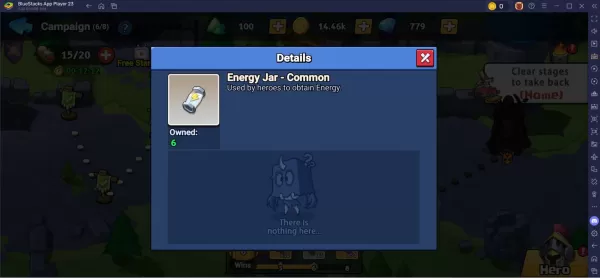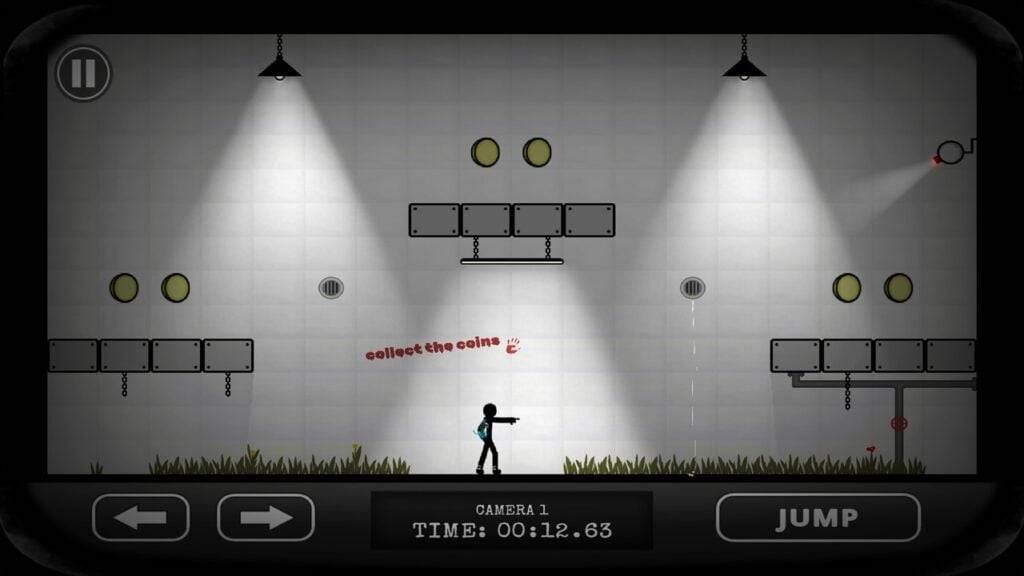अंतिम काल्पनिक 7 पुनर्जन्म अंत समझाया
- By Lily
- Mar 06,2025
यह गाइड Google Chrome अनुवाद सुविधाओं का एक व्यापक वॉकथ्रू प्रदान करता है। जानें कि कैसे आसानी से पूरे वेब पेजों का अनुवाद करें, टेक्स्ट स्निपेट का चयन करें, और एक सहज बहुभाषी ब्राउज़िंग अनुभव के लिए अपनी अनुवाद सेटिंग्स को अनुकूलित करें। इन तकनीकों में मास्टर करें और आसानी से भाषा की बाधाओं को तोड़ें!
चरण 1: सेटिंग्स मेनू तक पहुंचना
अपने Google क्रोम ब्राउज़र के ऊपरी दाएं कोने में "अधिक" या "तीन डॉट्स" मेनू आइकन का पता लगाएँ और क्लिक करें। यह एक ड्रॉपडाउन मेनू खोलेगा जिसमें विभिन्न विकल्प हैं।

चरण 2: सेटिंग्स के लिए नेविगेट करना
ड्रॉपडाउन मेनू के भीतर, "सेटिंग्स" विकल्प का चयन करें। यह आपको ब्राउज़र के सेटिंग्स पृष्ठ पर पुनर्निर्देशित करेगा।

चरण 3: अनुवाद सेटिंग्स का पता लगाना
सेटिंग्स पृष्ठ के शीर्ष पर, आपको एक खोज बार मिलेगा। प्रासंगिक सेटिंग्स का पता लगाने के लिए "अनुवाद" या "भाषाओं" को दर्ज करें।

चरण 4: भाषा सेटिंग्स तक पहुंचना
खोज करने के बाद, आपको "भाषाओं" या इसी तरह का एक विकल्प दिखाई देगा। भाषा सेटिंग्स तक पहुंचने के लिए इस विकल्प पर क्लिक करें।
चरण 5: भाषाओं का प्रबंधन
भाषा सेटिंग्स में, आपको समर्थित भाषाओं की एक सूची मिलेगी। आप नई भाषाएं जोड़ सकते हैं, मौजूदा लोगों को हटा सकते हैं, या उनके वरीयता के आदेश को समायोजित कर सकते हैं।

चरण 6: स्वचालित अनुवाद को सक्षम करना
महत्वपूर्ण रूप से, उस सेटिंग का पता लगाएं जो पूछती है कि क्या उन पृष्ठों का अनुवाद करना है जो आपकी डिफ़ॉल्ट भाषा में नहीं हैं। सुनिश्चित करें कि यह विकल्प सक्षम है। इस सेटिंग सक्रिय होने के साथ, Chrome आपको अपनी पसंदीदा भाषा के अलावा अन्य भाषाओं में लिखे गए वेब पेजों का अनुवाद करने के लिए स्वचालित रूप से संकेत देगा।
इन चरणों का पालन करके, आप एक बढ़ाया और बाधा-मुक्त ब्राउज़िंग अनुभव के लिए Google Chrome की अनुवाद क्षमताओं का पूरी तरह से लाभ उठा सकते हैं।